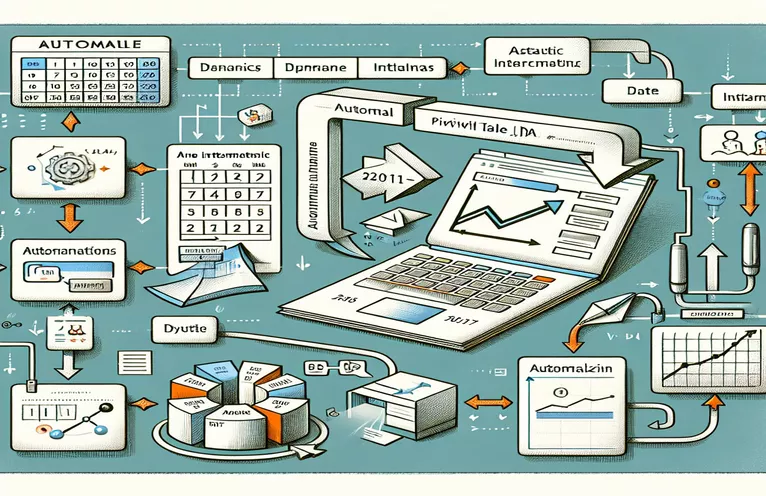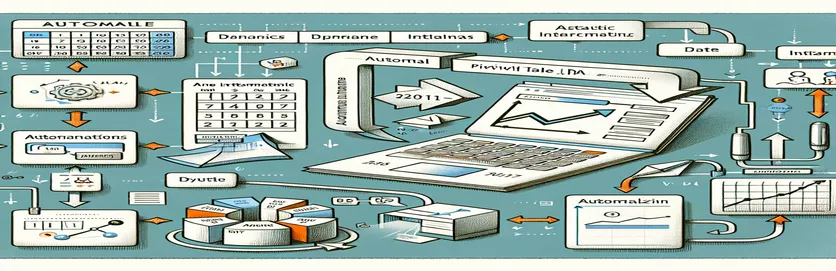Aktualisieren Sie Pivot-Tabellen mühelos mit VBA und dynamischen Daten
Haben Sie sich jemals dabei ertappt, dass Sie Pivot-Tabellen in Excel manuell aktualisieren und Schwierigkeiten haben, sie an sich ändernde Daten anzupassen? Es ist eine häufige Herausforderung für jeden, der Datenanalysen oder Berichte verwaltet. 🌟 Stellen Sie sich Folgendes vor: Eine einzelne Datumsänderung in einer Zelle aktualisiert automatisch Ihre gesamte Pivot-Tabelle – klingt nach Magie, oder?
Nehmen wir zum Beispiel an, Sie verfolgen Verkaufstrends. Sie geben in Zelle A5 ein neues Datum ein und möchten, dass Ihre Pivot-Tabelle die Ergebnisse für diesen bestimmten Tag widerspiegelt, ohne einen weiteren Finger zu rühren. Leider unterstützen die meisten Standardeinstellungen für Pivot-Tabellen in Excel diesen Automatisierungsgrad nicht. Aber mit einem einfachen VBA-Makro können Sie es schaffen.
In diesem Tutorial erfahren Sie, wie Sie ein VBA-Skript erstellen, das Pivot-Tabellen basierend auf einer Datumseingabe aus einer bestimmten Zelle nahtlos aktualisiert. Dieser Ansatz eliminiert wiederkehrende Arbeiten und stellt sicher, dass Ihre Berichte korrekt bleiben. Das Beste daran ist, dass Sie kein Programmierexperte sein müssen, um es umzusetzen. 💡
Egal, ob Sie Finanzdaten verwalten oder die Teamleistung überwachen, dieser Leitfaden führt Sie Schritt für Schritt durch die Lösung. Am Ende verfügen Sie über ein leistungsstarkes Makro, das Ihren Arbeitsablauf vereinfacht und Ihnen mehr Zeit für strategische Aufgaben lässt. 🚀
| Befehl | Anwendungsbeispiel |
|---|---|
| Set ws = ActiveSheet | Dieser Befehl weist das aktuell aktive Arbeitsblatt der Variablen ws zu und ermöglicht so gezielte Operationen auf dem spezifischen Blatt im Fokus. |
| Set pt = ws.PivotTables("PivotTable1") | Weist der Variablen pt eine bestimmte Pivot-Tabelle mit dem Namen PivotTable1 im aktiven Arbeitsblatt zu. Dadurch wird sichergestellt, dass das Makro mit der richtigen Pivot-Tabelle interagiert. |
| Set pf = pt.PivotFields("Date") | Gibt ein Pivot-Tabellenfeld, in diesem Fall das Feld „Datum“, als Ziel für die Filterung oder andere Vorgänge an. |
| For Each pi In pf.PivotItems | Durchläuft jedes Element innerhalb des angegebenen Pivot-Felds (pf) und ermöglicht so eine dynamische Filterung oder Sichtbarkeitsänderungen für bestimmte Elemente. |
| pi.Visible = True/False | Steuert die Sichtbarkeit eines bestimmten Pivot-Elements (pi) in der Pivot-Tabelle. Wenn Sie den Wert auf „True“ setzen, wird das Element angezeigt, während „False“ es ausblendet. |
| On Error Resume Next | Ermöglicht dem Makro die vorübergehende Umgehung von Fehlern und verhindert so, dass das Skript aufgrund von Laufzeitproblemen wie fehlenden Pivot-Feldern oder -Elementen abrupt stoppt. |
| MsgBox | Zeigt dem Benutzer ein Meldungsfeld an. Im Skript wird es verwendet, um Benutzer über ungültige Daten oder erfolgreiche Updates zu informieren. |
| IsDate(dateInput) | Überprüft, ob der Eingabewert ein gültiges Datumsformat hat. Es hilft bei der Validierung von Benutzereingaben, um Fehler im Skript zu vermeiden. |
| Format(dateCell.Value, "mm/dd/yyyy") | Standardisiert das Datumsformat der Eingabe aus der angegebenen Zelle und stellt sicher, dass es dem erwarteten Format der Pivot-Tabelle entspricht. |
| Range("A5").Value | Bezieht sich auf den Wert einer bestimmten Zelle (in diesem Fall A5) und wird hier verwendet, um das vom Benutzer eingegebene Datum dynamisch abzurufen. |
Dynamische Pivot-Tabellenaktualisierungen mit VBA meistern
Das Erstellen eines VBA-Makros zum dynamischen Aktualisieren einer Pivot-Tabelle ist eine leistungsstarke Möglichkeit, die Datenanalyse in Excel zu automatisieren. Der erste Schritt dieser Lösung besteht in der Verwendung von ActiveSheet um auf das Arbeitsblatt zu zielen, in dem sich Ihre Pivot-Tabelle befindet. Durch die Angabe des aktiven Arbeitsblatts stellen Sie sicher, dass das Makro mit dem richtigen Kontext interagiert, ohne dass der Blattname fest codiert werden muss. Dadurch wird das Skript in verschiedenen Arbeitsmappen wiederverwendbar, sofern die Pivot-Tabelle konsistent benannt wird. Denken Sie beispielsweise an die Verwaltung von Verkaufsdaten – die Eingabe des Datums jedes Tages in eine bestimmte Zelle könnte den Pivot aktualisieren, um relevante Verkaufstrends anzuzeigen. ✨
Das Skript verwendet weiterhin die PivotFields Und PivotItems Eigenschaften, um auf bestimmte Felder und Elemente in der Pivot-Tabelle zuzugreifen und diese zu bearbeiten. Dadurch können Sie die Filterkriterien basierend auf Benutzereingaben, beispielsweise dem Datum in Zelle A5, dynamisch aktualisieren. Diese Befehle sind wichtig, da sie sicherstellen, dass nur die Daten angezeigt werden, die dem ausgewählten Datum entsprechen. Stellen Sie sich vor, wie Sie einen Bericht für einen bestimmten Tag im Monat ausführen. Durch die Aktualisierung des Datums in der angegebenen Zelle werden die Daten in der Pivot-Tabelle sofort aktualisiert, ohne dass eine manuelle Filterung erforderlich ist. 🗓️
Ein weiterer wesentlicher Aspekt ist die Fehlerbehandlung, umgesetzt mit dem „On Error Resume Next“-Ansatz. Dadurch wird sichergestellt, dass das Skript nicht abstürzt, wenn ein Problem vorliegt, beispielsweise eine fehlende Pivot-Tabelle oder ein ungültiges Datumsformat. Wenn ein Benutzer beispielsweise versehentlich „abc“ anstelle eines gültigen Datums eingibt, weist ihn das Skript darauf hin, seine Eingabe zu korrigieren, ohne den Vorgang zu unterbrechen. Diese Widerstandsfähigkeit macht das Makro benutzerfreundlich und robust und reduziert Frustrationen bei Datenanalyseaufgaben.
Schließlich stellt das Skript durch die Standardisierung des Datumsformats mithilfe der Funktion „Format“ die Kompatibilität zwischen der Benutzereingabe und der Datenstruktur der Pivot-Tabelle sicher. Dies ist besonders nützlich, wenn Sie über verschiedene Regionen hinweg zusammenarbeiten, in denen die Datumsformate variieren können. Beispielsweise könnte ein Benutzer in den USA „25.11.2024“ eingeben, während ein Benutzer in Europa „25.11.2024“ eingeben könnte. Das Skript harmonisiert diese Unterschiede, um die Konsistenz der Funktionalität der Pivot-Tabelle zu gewährleisten. Mit einer solchen Automatisierung können sich Analysten mehr auf die Interpretation von Daten statt auf die Verwaltung technischer Details konzentrieren und so die Produktivität optimieren. 🚀
Verwenden von VBA zum dynamischen Aktualisieren von Pivot-Tabellen-Datumsfiltern
Diese Lösung nutzt VBA-Skripting in Excel, um Pivot-Tabellenfilter basierend auf einer dynamischen Datumseingabe aus einer Zelle zu aktualisieren.
Sub RefreshPivotWithNewDate()' Define variablesDim ws As WorksheetDim pt As PivotTableDim dateInput As StringDim pf As PivotFieldDim pi As PivotItem' Set the worksheet and pivot tableSet ws = ActiveSheetSet pt = ws.PivotTables("PivotTable1")' Get the date from cell A5dateInput = ws.Range("A5").Value' Check if date is validIf IsDate(dateInput) ThenSet pf = pt.PivotFields("Date")' Loop through items and set visibilityFor Each pi In pf.PivotItemsIf pi.Name = CStr(dateInput) Thenpi.Visible = TrueElsepi.Visible = FalseEnd IfNext piElseMsgBox "Invalid date in cell A5. Please enter a valid date.", vbExclamationEnd IfEnd Sub
Erweiterte VBA-Lösung: Dynamischer Pivot-Filter mit Fehlerbehandlung
Dieser Ansatz verwendet VBA mit zusätzlicher Fehlerbehandlung und Optimierungen, um Robustheit sicherzustellen.
Sub RefreshPivotWithDynamicDate()' Declare variablesDim ws As WorksheetDim pt As PivotTableDim pf As PivotFieldDim dateCell As RangeDim dateValue As String' Set worksheet and referencesSet ws = ActiveSheetSet dateCell = ws.Range("A5")' Validate pivot tableOn Error Resume NextSet pt = ws.PivotTables("PivotTable1")On Error GoTo 0If pt Is Nothing ThenMsgBox "PivotTable1 not found on the active sheet.", vbCriticalExit SubEnd If' Validate dateIf Not IsDate(dateCell.Value) ThenMsgBox "Invalid date in cell A5. Please correct it.", vbExclamationExit SubEnd IfdateValue = Format(dateCell.Value, "mm/dd/yyyy")Set pf = pt.PivotFields("Date")' Update pivot fieldOn Error Resume NextFor Each pi In pf.PivotItemsIf pi.Name = dateValue Thenpi.Visible = TrueElsepi.Visible = FalseEnd IfNext piOn Error GoTo 0MsgBox "Pivot table refreshed for " & dateValue, vbInformationEnd Sub
Unit-Test des VBA-Makros für Pivot-Tabellenaktualisierungen
Dieses Skript validiert die Funktionalität des Pivot-Tabellen-Aktualisierungsmakros über verschiedene Datumseingaben hinweg.
Sub TestPivotUpdate()' Test with valid dateRange("A5").Value = "11/25/2024"Call RefreshPivotWithNewDate' Test with invalid dateRange("A5").Value = "InvalidDate"Call RefreshPivotWithNewDate' Test with blank cellRange("A5").ClearContentsCall RefreshPivotWithNewDateEnd Sub
Optimieren von Pivot-Tabellenaktualisierungen mit erweiterten VBA-Techniken
Ein oft übersehener Aspekt von VBA-gesteuerten Pivot-Tabellen-Updates ist die Verwendung der dynamischen Bereichsverwaltung. Während das Filtern von Daten mithilfe von Zelleingaben wie A5 leistungsstark ist, kann die Lösung durch dynamisches Anpassen der Datenquelle der Pivot-Tabelle selbst weiter verbessert werden. Dieser Ansatz ist besonders nützlich, wenn die zugrunde liegenden Daten wachsen oder sich häufig ändern, da dadurch sichergestellt wird, dass die Pivot-Tabelle immer den aktuellsten Datensatz widerspiegelt. Stellen Sie sich vor, monatliche Verkaufsdaten zu verfolgen – neue Einträge erweitern automatisch den Datenbereich und machen manuelle Aktualisierungen überflüssig. 📊
Eine weitere fortschrittliche Methode besteht darin, die zu nutzen Arbeitsblatt_Änderung Ereignis in Excel VBA. Mit dieser Funktion kann das Makro automatisch ausgeführt werden, wenn ein bestimmter Zellenwert (z. B. A5) geändert wird, wodurch ein wirklich dynamisches Erlebnis entsteht. Dies bedeutet, dass Benutzer das Makro nicht mehr manuell ausführen müssen; Die Pivot-Tabelle wird in Echtzeit aktualisiert, wenn sich die Datumseingabe ändert. Wenn ein Manager beispielsweise schnell zwischen täglichen Leistungsberichten wechseln möchte, wird durch die einfache Eingabe eines neuen Datums in die Zelle die Pivot-Tabelle sofort aktualisiert, um relevante Daten anzuzeigen. 🔄
Schließlich ist die Einbindung von Benutzeraufforderungen in die InputBox Diese Funktion kann die Lösung interaktiver machen. Anstatt sich ausschließlich auf eine vordefinierte Zelle wie A5 zu verlassen, kann das Makro den Benutzer bei Bedarf auffordern, ein Datum einzugeben. Dies ist besonders nützlich für Teams, die eine Arbeitsmappe gemeinsam nutzen, da es das Risiko versehentlicher Überschreibungen in einer gemeinsam genutzten Zelle minimiert. Durch den Einsatz dieser fortschrittlichen Techniken erstellen Sie ein vielseitigeres und benutzerfreundlicheres System für die dynamische Pivot-Tabellenverwaltung, das verschiedenen Anwendungsfällen und Datenkomplexitäten gerecht wird. 💼
Häufig gestellte Fragen zu dynamischen Pivot-Updates
- Wie stelle ich sicher, dass meine Pivot-Tabelle neue Daten in der Quelle widerspiegelt?
- Verwenden Sie einen dynamischen benannten Bereich oder einen Table in Excel als Datenquelle. Auf diese Weise werden neue Zeilen automatisch in den Pivot einbezogen.
- Kann ich die Aktualisierung automatisieren, ohne das Makro manuell auszuführen?
- Ja! Benutzen Sie die Worksheet_Change Ereignis, um das Makro auszulösen, wenn sich eine bestimmte Zelle (z. B. A5) ändert.
- Was passiert, wenn das Eingabedatum mit keinen Daten in der Pivot-Tabelle übereinstimmt?
- Implementieren Sie die Fehlerbehandlung mit Befehlen wie On Error Resume Next und zeigen Sie ein Meldungsfeld an, um Benutzer über das Problem zu informieren.
- Wie kann ich mit VBA mehrere Filter zu einer Pivot-Tabelle hinzufügen?
- Durchlaufen Sie mehrere Felder und verwenden Sie die PivotFields Eigenschaft, um mehrere Kriterien dynamisch anzuwenden.
- Ist es möglich, alle Filter in einer Pivot-Tabelle mit VBA zu löschen?
- Ja, verwenden Sie die ClearAllFilters Methode auf der PivotFields Objekt zum Zurücksetzen aller Filter in einem Befehl.
Optimieren Sie die Datenanalyse mit automatisierten VBA-Lösungen
Die Automatisierung von Pivot-Tabellenaktualisierungen vereinfacht sich wiederholende Aufgaben und steigert die Produktivität. Durch die Integration von VBA in Excel können Benutzer Daten basierend auf Zelleingaben dynamisch filtern und so genaue und zeitnahe Erkenntnisse gewährleisten. Dies ist besonders nützlich für die Verwaltung großer Datenmengen in Geschäftsszenarien. 📊
Die Vielseitigkeit von VBA ermöglicht erweiterte Anpassungen wie das Auslösen von Aktualisierungen bei Zelländerungen und die Gewährleistung der Datenintegrität durch Fehlerbehandlung. Mit diesen Funktionen können Sie robuste und effiziente Berichtssysteme erstellen, die Excel zu einem noch leistungsfähigeren Werkzeug für die Datenanalyse und Entscheidungsfindung machen. 🚀
Referenzen zur Automatisierung von Pivot-Tabellenaktualisierungen mit VBA
- Erkenntnisse und Beispiele zur VBA-Programmierung wurden aus der offiziellen Microsoft-Dokumentation abgeleitet Excel VBA-Referenz .
- Zusätzliche Techniken für dynamische Pivot-Tabellenaktualisierungen wurden durch Benutzerbeiträge zum inspiriert Stapelüberlauf Programmiergemeinschaft.
- Best Practices für den Umgang mit Pivot-Tabellendaten basierten auf Tutorials von Excel-Campus , eine vertrauenswürdige Ressource für Excel-Automatisierungsstrategien.